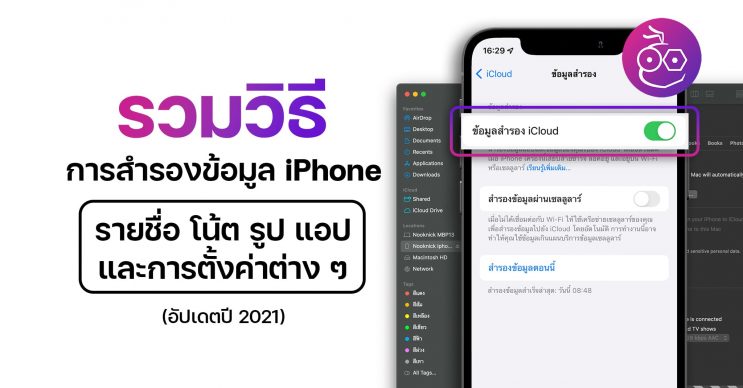รวมวิธีการสำรองข้อมูล iPhone ไม่ว่าจะเป็น รายชื่อ โน้ต รูปถ่ายและแอปและการตั้งค่าต่าง ๆ ฉบับอัปเดตปี 2021 สำหรับ iPhone รุ่นใหม่ ๆ (รุ่นเก่าก็ทำตามได้)
รวมวิธีการสำรองข้อมูลต่าง ๆ บน iPhone (อัปเดตปี 2021)
ในบทความนี้ทีมงานได้รวบรวมวิธีการสำรองข้อมูล, รูปภาพ, แอปและการตั้งค่าต่าง ๆ เหมาะสำหรับการเตรียมความพร้อมเพื่ออัปเดต iOS และสำรองข้อมูลเอาไว้ก่อนที่จะทำ iPhone ไปส่งซ่อมนั่นเอง
การสำรองข้อมูล iPhone ทำได้หลายวิธี ดังนี้
- สำรองข้อมูลขึ้นไปบน iCloud ผ่าน iPhone โดยตรงได้เลย
- สำรองข้อมูล iPhone ด้วยเครื่อง Mac (MacBook, iMac, Mac mini ทำได้หมดเลย)
- สำรองด้วยโปรแกม iTunes ผ่านคอมพิวเตอร์ PC
วิธีที่ 1 สำรองข้อมูลขึ้นผ่าน iCloud
สิ่งที่สามารถสำรองข้อมูลไว้บน iCloud ได้แก่
-
ประวัติการซื้อเพลง ภาพยนตร์ รายการทีวี แอป และหนังสือ ที่เราเสียเงินซื้อไป
-
รูปภาพและวิดีโอ อัลบั้มต่าง ๆ ที่อยู่ในแอปรูปภาพ
-
การตั้งค่าอุปกรณ์
-
ข้อมูลแอป
-
การจัดระเบียบหน้าจอหลักและแอป
-
iMessage, ข้อความ (SMS) และข้อความ MMS
-
เสียงเรียกเข้า
-
Visual Voicemail
ข้อดี
- สะดวก ข้อมูลจะถูกอัปโหลดเก็บไว้ที่ iCloud บนอินเทอร์เน็ตสามารถเข้าถึงด้วยอุปกรณ์ใด ๆ ก็ได้
- ไม่ต้องเชื่อมต่อกับ Mac, คอมพิวเตอร์ (ใครที่ไม่มีคอมหรือ Mac แนะนำวิธีนี้ ขอแค่เพียงมี Wi-Fi ก็สำรองข้อมูลได้แล้ว)
ข้อจำกัด
- ต้องใช้เครือข่าย Wi-Fi ที่มีความเร็วในการอัปโหลดสูง ๆ เพราะ iPhone ของบางคนมีข้อมูลอยู่เยอะเลยต้องการพลังการอัปโหลดที่รวดเร็ว หากเน็ตช้า ระหว่างการสำรองข้อมูลอาจจะทำให้สำรองข้อมูลไม่สำเร็จได้
- ใช้เวลาอัปโหลดค่อนข้างนานในครั้งแรก
- พื้นที่ใน iCloud มีให้จำกัดใช้งานฟรีเพียง 50GB เท่านั้น หากต้องการพื้นที่มากกว่านี้ก็จะต้องจ่ายเงินซื้อพื้นที่ iCloud แบบรายเดือน
วิธีการสำรองข้อมูล iPhone ด้วย iCloud
ไปที่ การตั้งค่า (Settings) > แตะที่ Apple ID ของเราด้านบนสุด > iCloud > สำรองข้อมูล iCloud (iCloud BackUp) > เลื่อนเปิดการสำรองข้อมูล iCloud
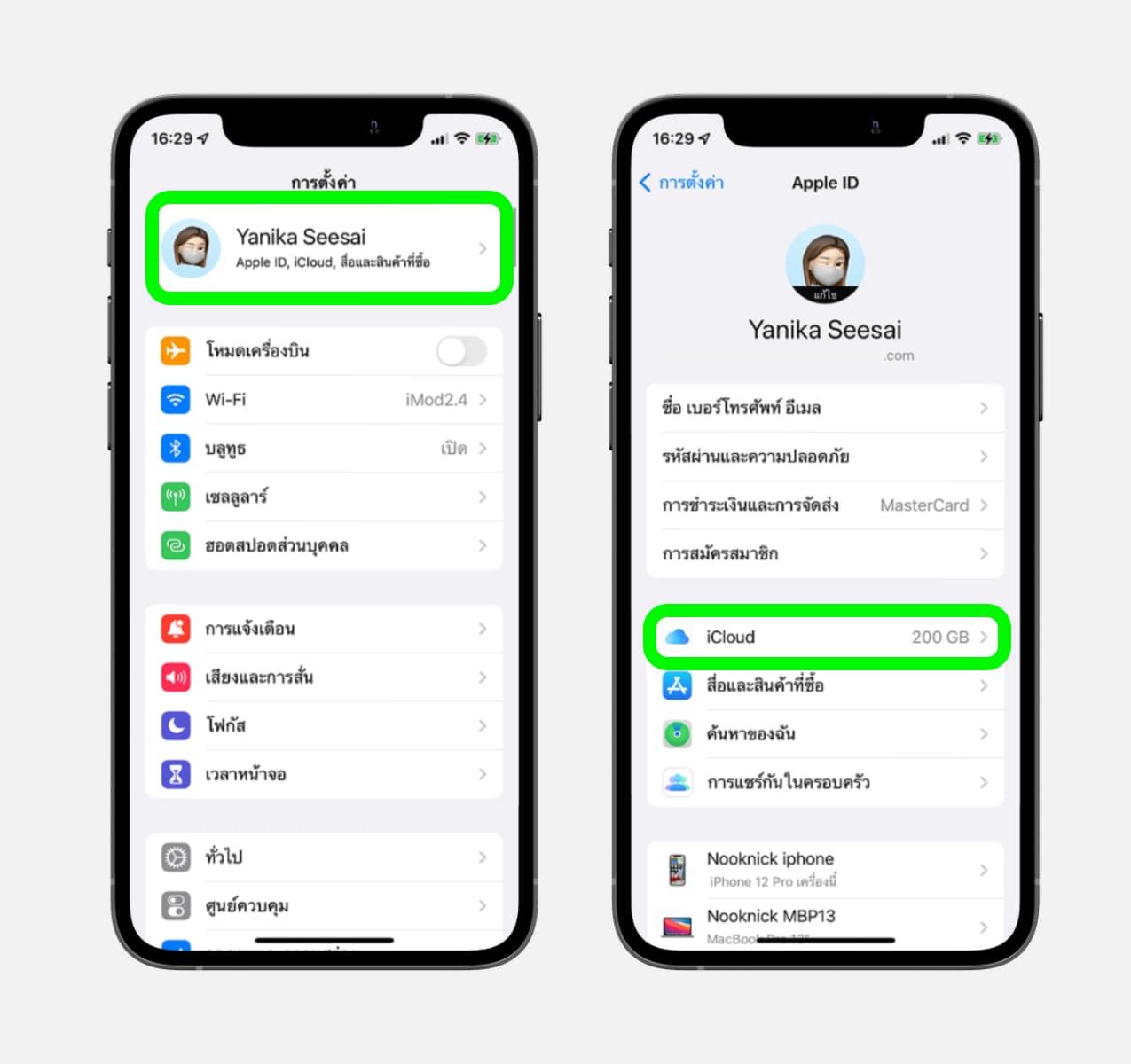
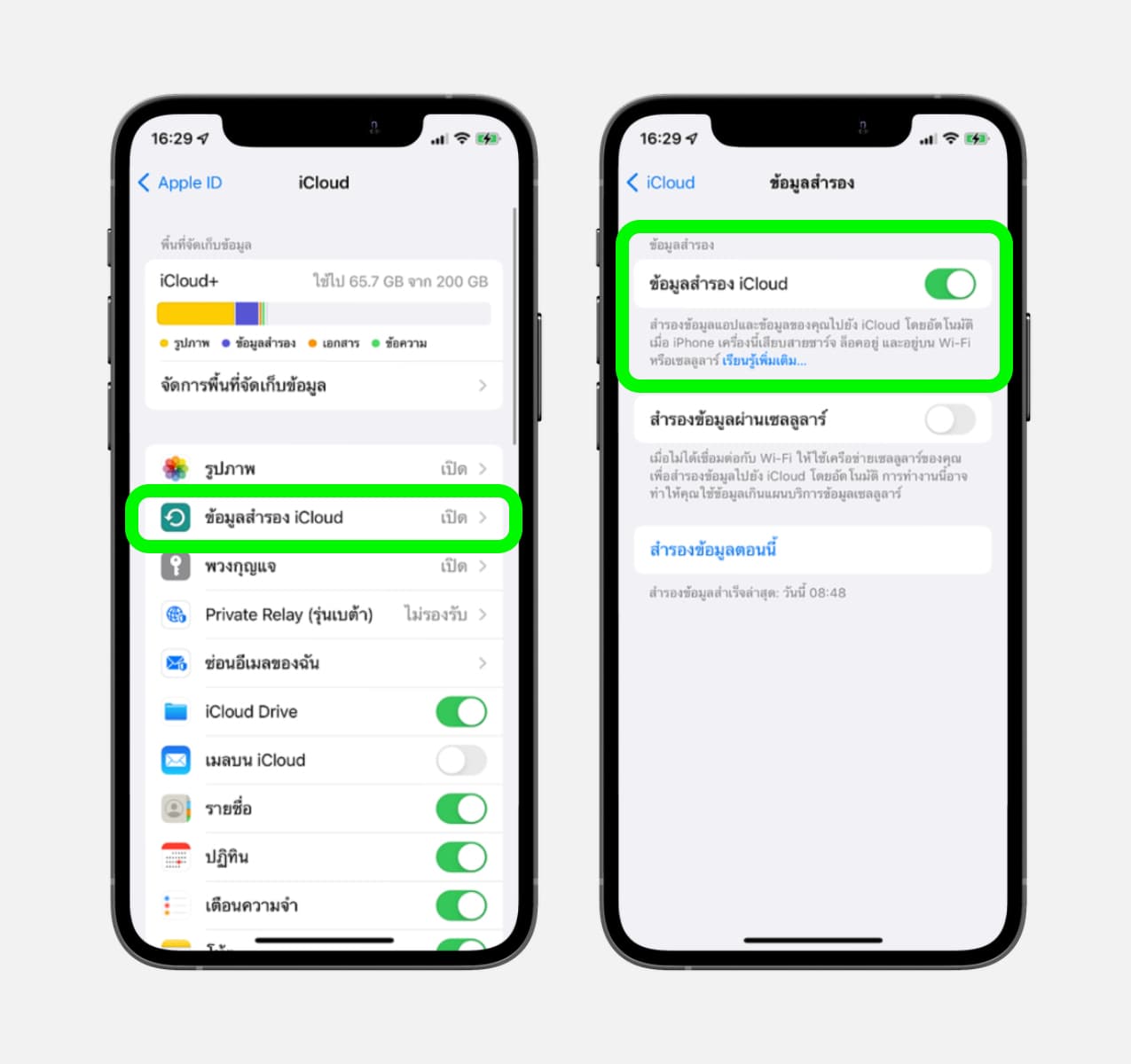
เมื่อเปิดใช้งานแล้วให้หมั่นเข้าไปเช็คว่าเราสำรองข้อมูลไปล่าสุดตอนไหน ก่อนที่จะทำการอัปเดต iOS หรือนำเครื่องไปซ่อม ก็ให้เข้าไปกดสำรองข้อมูล โดยแตะที่ “สำรองข้อมูลตอนนี้” แล้วรอจนกว่า iPhone ของเราจะทำการสำรองข้อมูลจนเสร็จ (ระหว่างนั้นจะมีบอกว่าจะใช้เวลาประมาณกี่นาทีในการสำรองข้อมูล)
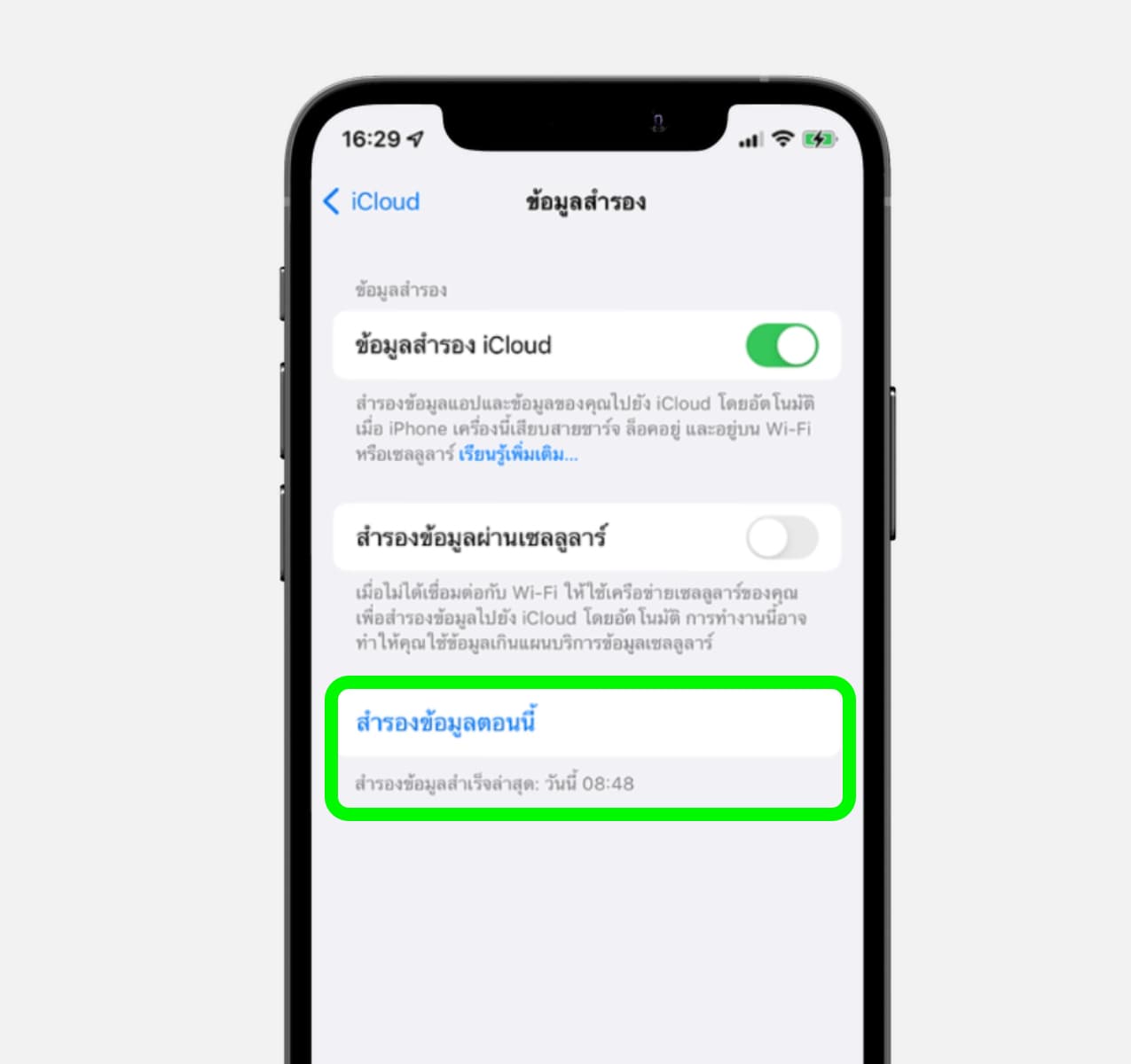
วิธีที่ 2 สำรองข้อมูล iPhone ด้วยเครื่อง Mac (MacBook, iMac, Mac mini)
สำหรับวิธีนี้ สิ่งที่ต้องมีคือ
- สาย USB-C to Lightning
- เครื่อง Mac ที่ทีพื้นที่เหลือมากพอที่จะใช้เก็บข้อมูลที่เราจะสำรอง เช่น iPhone ของเรามีข้อมูลทั้งหมด 60GB เครื่อง Mac ของเราจะต้องมีพื้นที่หน่วยความจำเหลืออย่างน้อย 61GB เพื่อใช้ในการเก็บข้อมูลที่เราจะสำรองจาก iPhone ทั้งหมด
เสียบสาย lightning เข้ากับเครื่อง Mac เพื่อทำการเชื่อมต่อ และระหว่างการสำรองข้อมูลจะต้องเสียบสายทิ้งไว้ตลอด

จากนั้นเข้าไปที่ Finder จะเห็นชื่อ iPhone ของเราอยู่ที่เมนู Locations ที่ด้านซ้ายมือ ให้แตะไปที่ชื่อ iPhone ของเรา
จากนั้น สังเกตที่ส่วนของการ Backups แล้วให้เลือก “Back up all of the data on your iPhone to this Mac” (คือการสำรองข้อมูลทุกอย่างใน iPhone มาไว้ในเครื่อง Mac ของเรา) > จากนั้นกดที่คำว่า “Back Up Now”
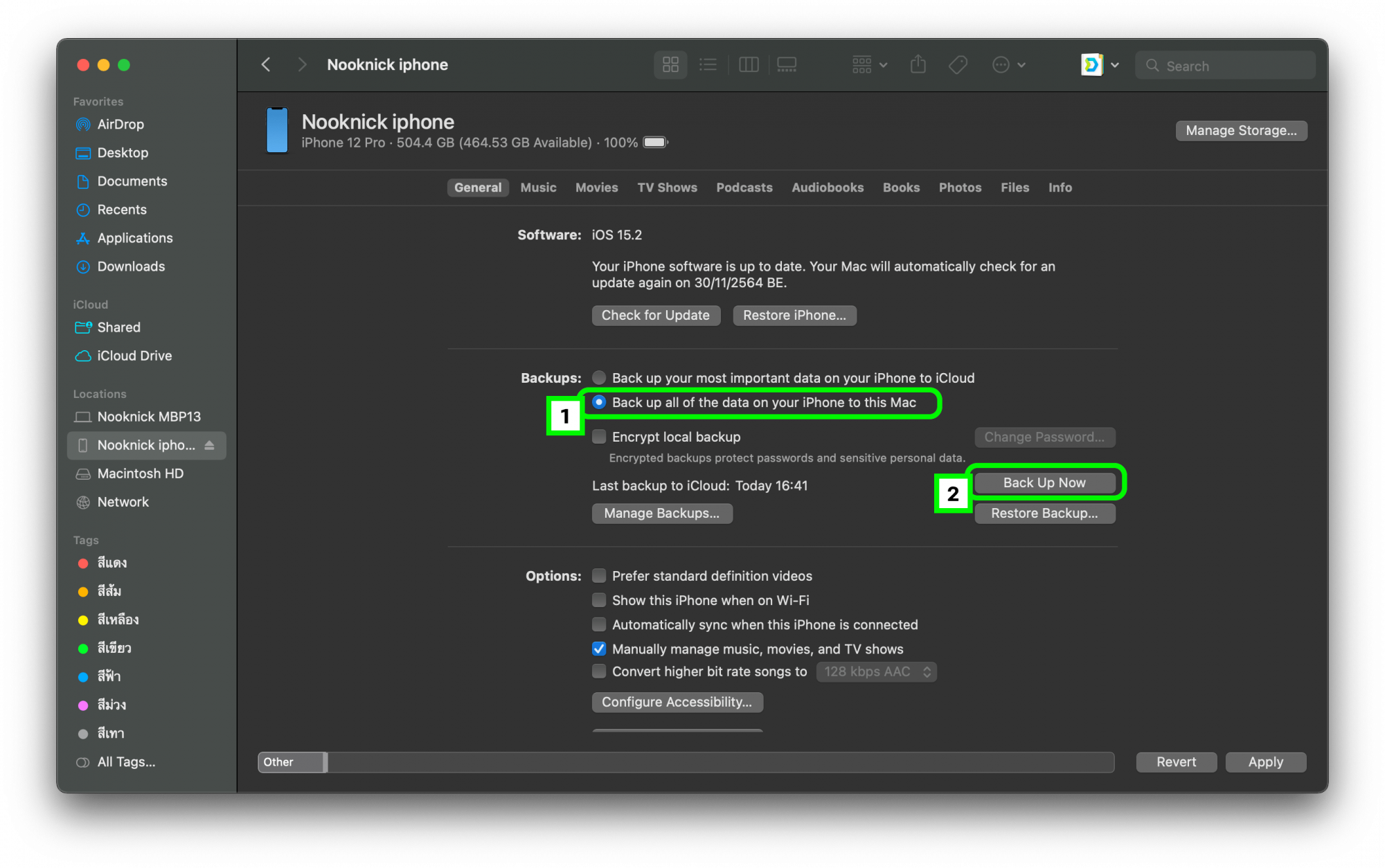
จากนั้นจะมีหน้าต่างเด้งขึ้นมาว่าจะให้ทำการสำรองข้อมูลแบบเข้ารหัสหรือไม่ ให้เลือก “Don’t Encrypt” > รอจนกว่าจะทำการสำรองข้อมูลเสร็จ
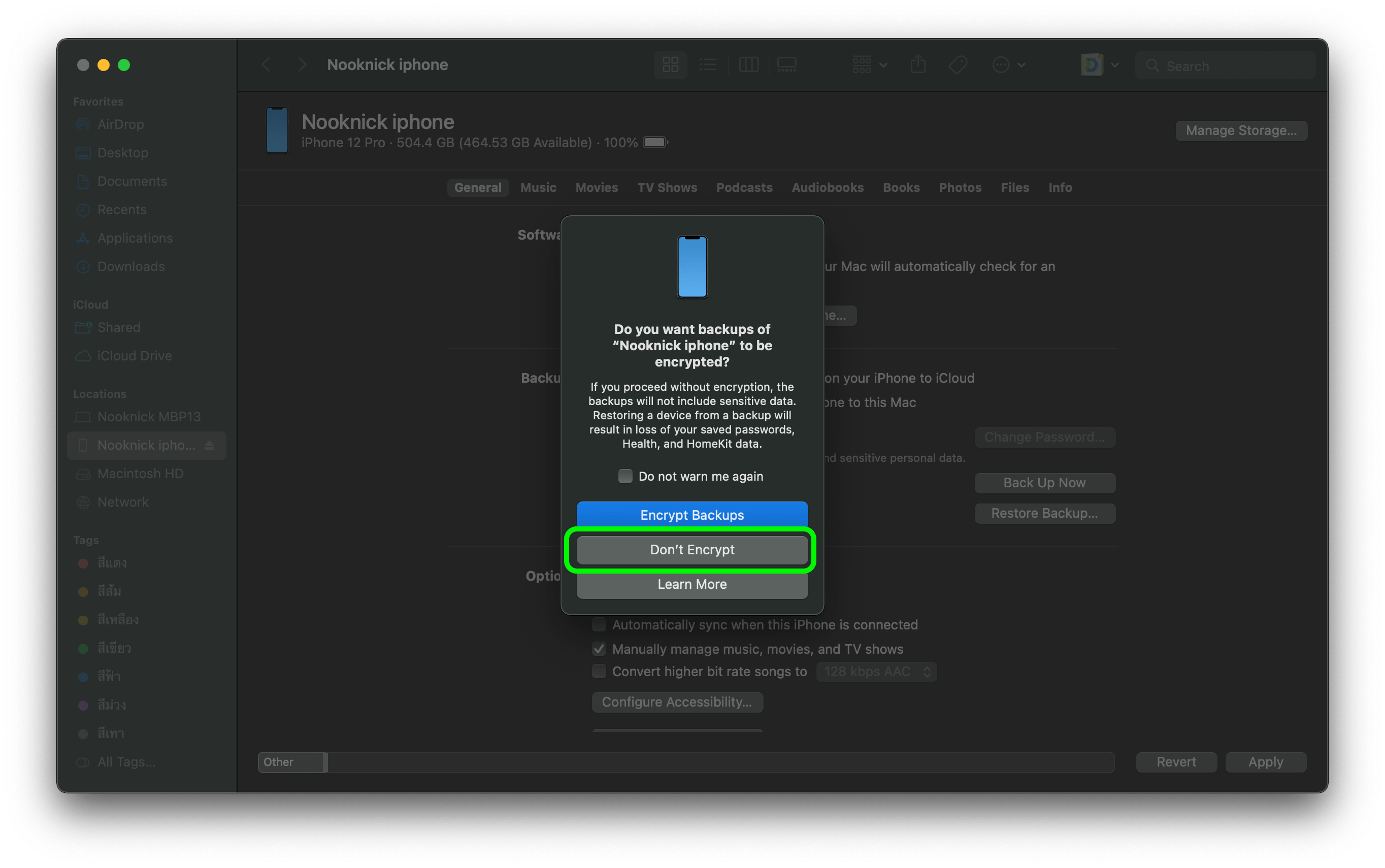
วิธีที่ 3 สำรองด้วยโปรแกม iTunes ผ่านคอมพิวเตอร์ที่เป็น Windows
หากคอมพิวเตอร์ของเรายังไม่มีโปรแกรม iTunes ให้ดาวน์โหลดมาไว้ในเครื่องก่อน
เข้าไปดาวน์โหลดโปรแกรม iTunes สำหรับ Windows ได้ที่ : https://support.apple.com/th-th/HT210384
จากนั้นเปิดโปรแกรม iTunes ขึ้นมาแล้วเสียบสาย Lightning เข้ากับคอมพิวเตอร์ > ปลดล็อค iPhone เข้าไปที่หน้า Home จากนั้นจะมีหน้าต่างให้เรายอมรับการเชื่อมต่อ > ให้แตะที่คำว่า “เชื่อถือ” บน iPhone
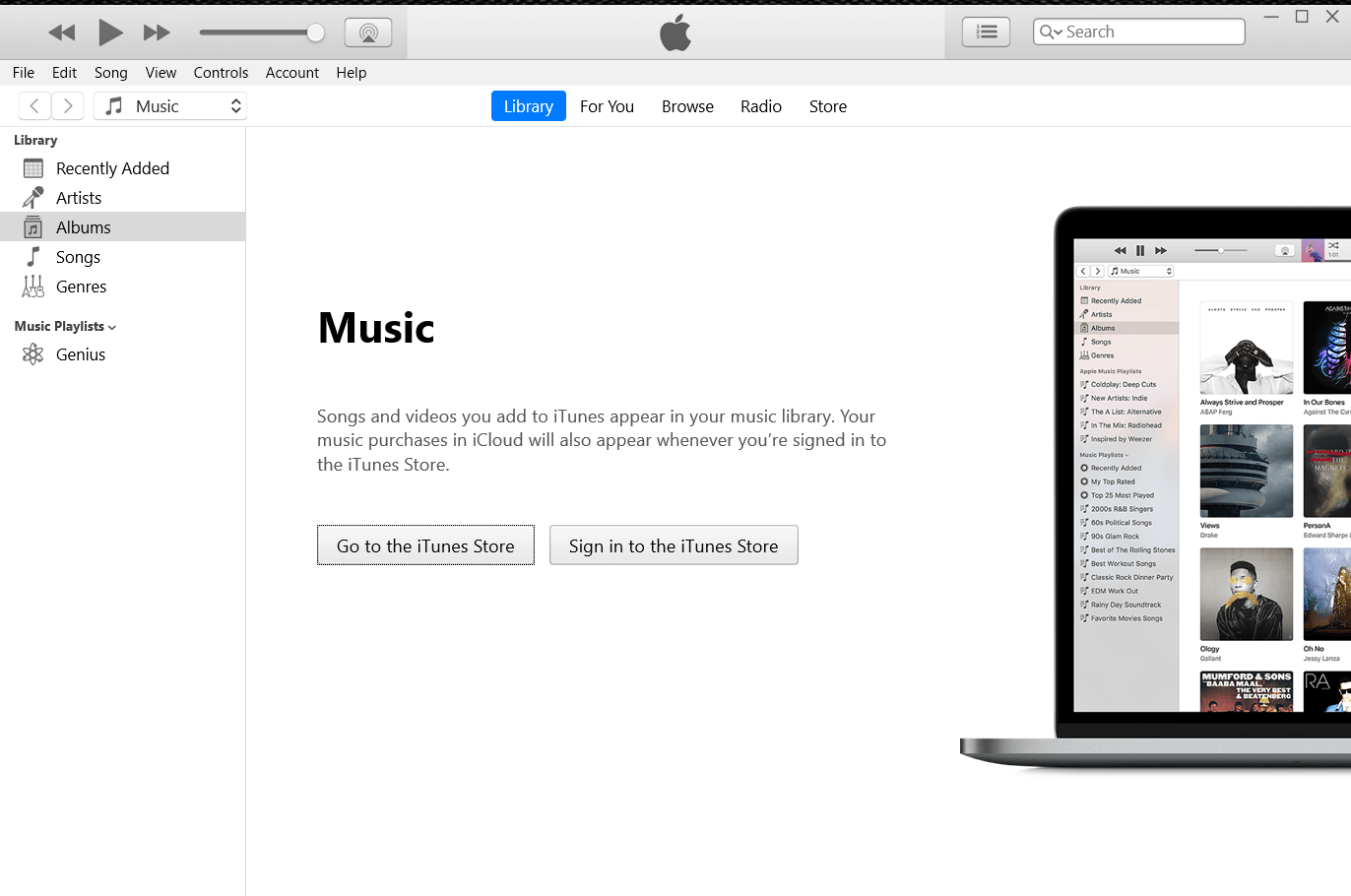
กลับมาที่ iTunes > คลิกที่สัญลักษณ์รูป iPhone เล็ก ๆ ตามรูป จะเข้าไปเจอกับหน้า Summary ที่บอกข้อมูล iPhone ของเรา
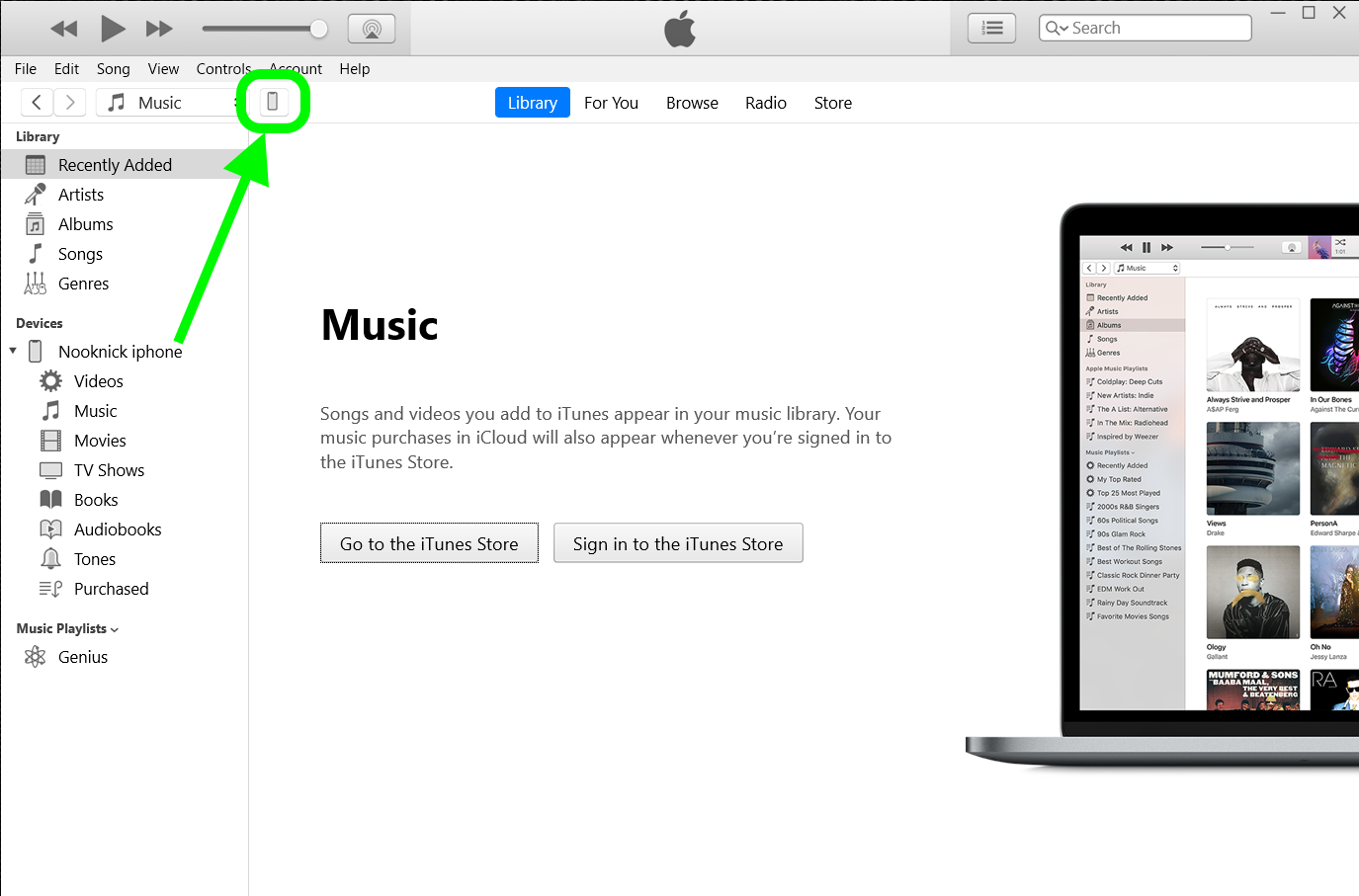
ที่เมนู Backups ให้เลือกที่คำว่า “This Computer” (เพื่อสำรองข้อมูลทั้งหมดใน iPhone มาไว้ในคอมพิวเตอร์เครื่องนี้) > จากนั้นให้กด “Back Up Now”
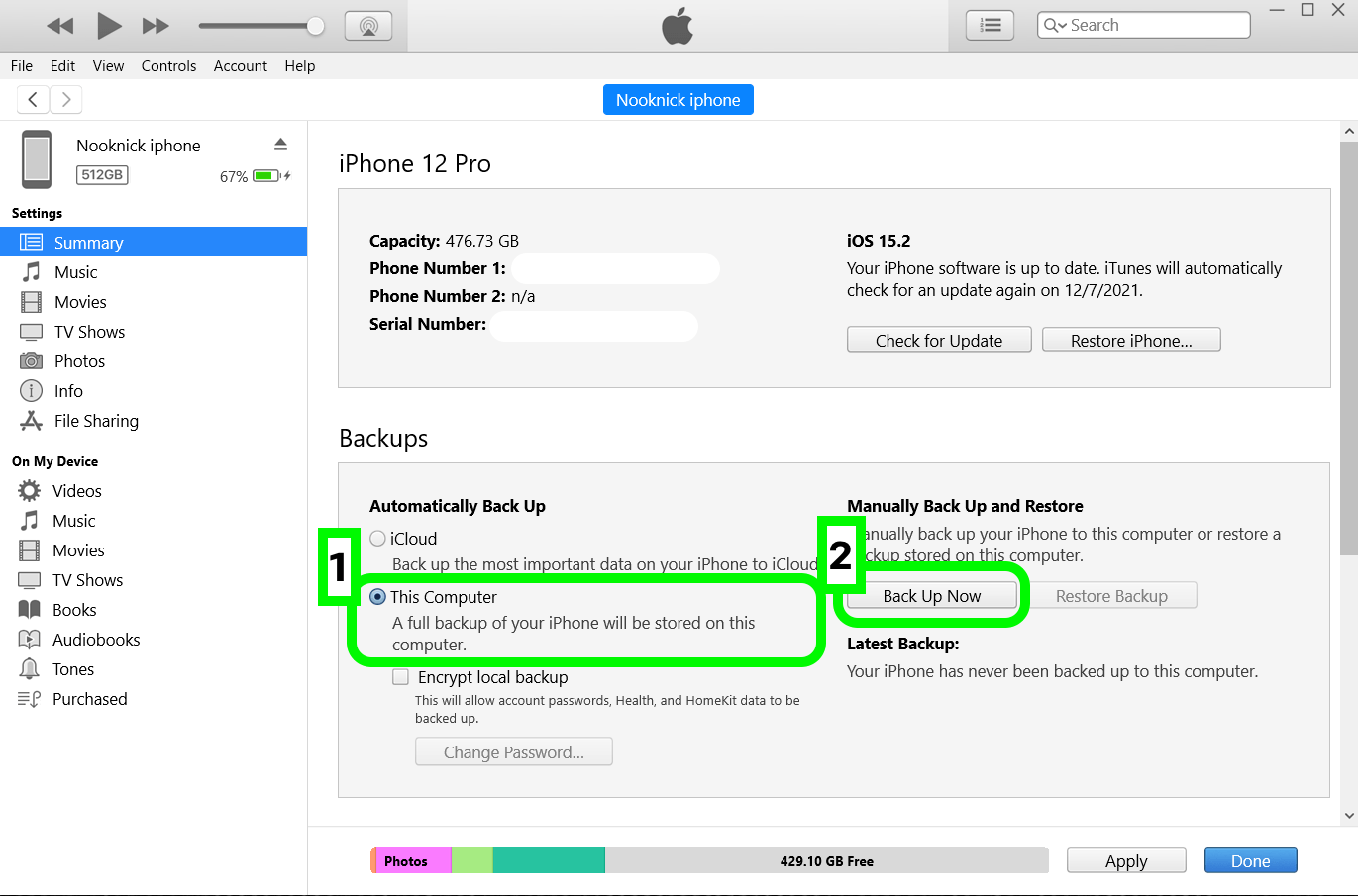
จากนั้นแตะที่คำว่า “Don’t Encrypt”
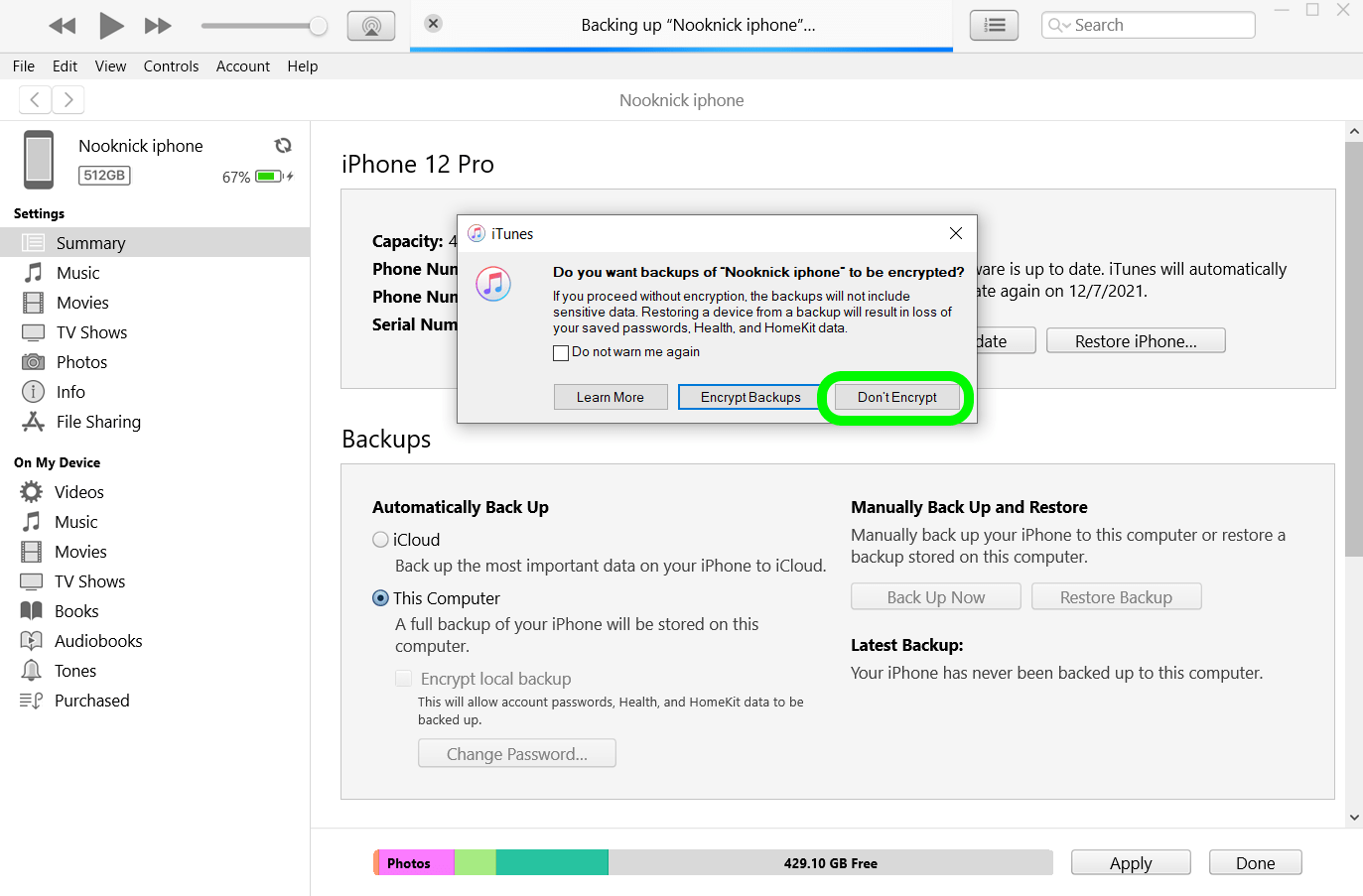
เมื่อขึ้นแบบนี้ให้รอจนกว่าจะสำรองข้อมูลเสร็จ เพียงเท่านี้ก็เรียบร้อย
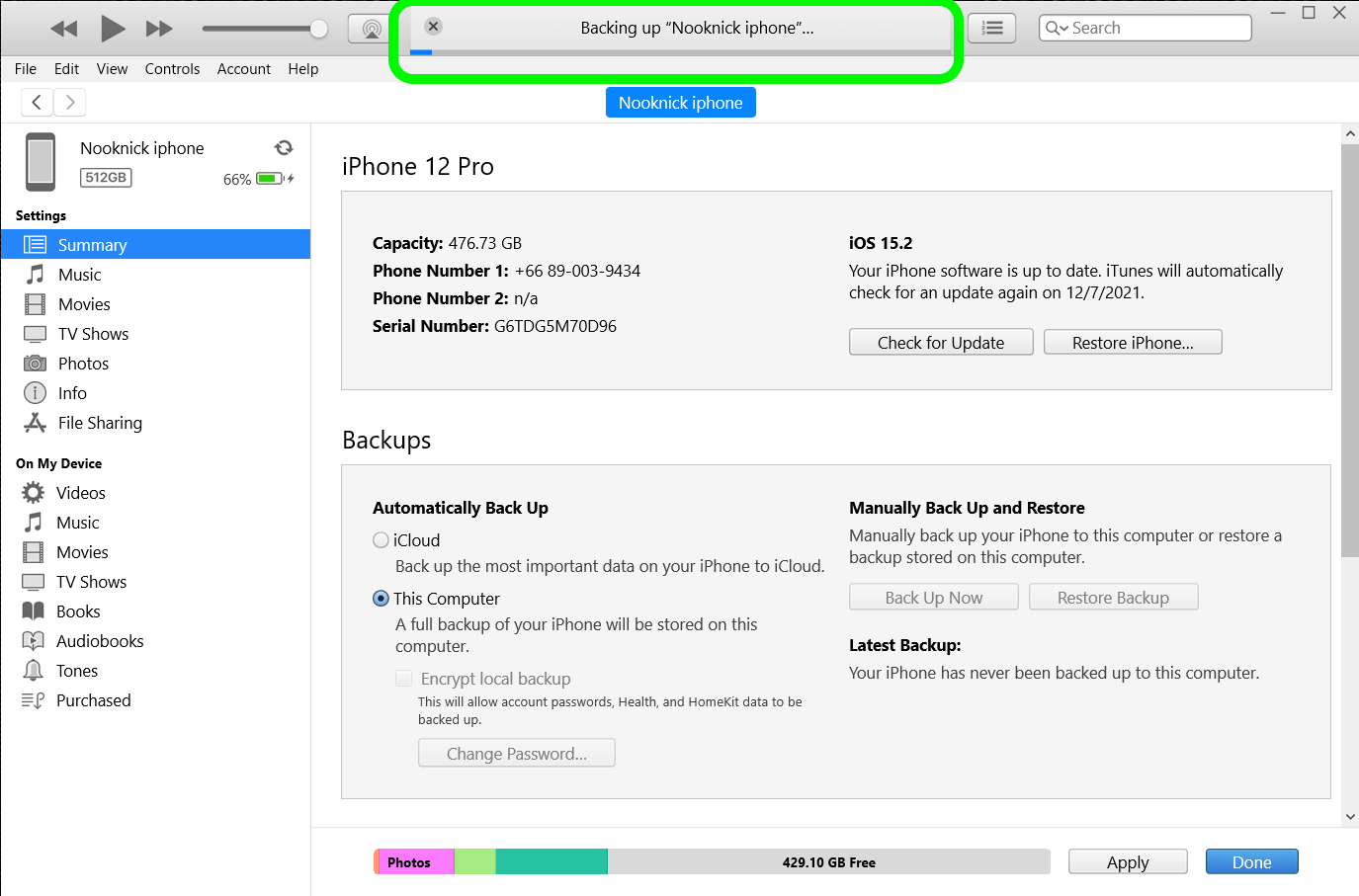
และทั้งหมดนี้ก็เป็นวิธีสำรองข้อมูล iPhone สามารถเลือกใช้วิธีตามที่สะดวก แนะนำให้ทำการสำรองข้อมูล iPhone อยู่บ่อย ๆ และก่อนทำการอัปเดต iOS ก็อย่าลืมสำรองข้อมูลก่อนทุกครั้ง เพื่อความอุ่นใจและป้องกันข้อมูลสำคัญสูญหายได้ค่ะ